
отчеты / ЛР5 БСТ2001 Курило Анна
.docxМинистерство цифрового развития, связи и
Массовых коммуникаций Российской Федерации
Ордена Трудового Красного Знамени федеральное государственное
Бюджетное образовательное учреждение высшего образования
«Московский технический университет связи и информатики»
Кафедра «СИТиС»
Лабораторная работа №5
«Изучение технологии виртуальных локальных сетей VLAN. Часть 1»
Выполнила: студентка группы БСТ2001
Курило Анна
Москва 2023
1. Цель работы
Изучить и практически освоить процесс настройки технологии виртуальных локальных сетей VLAN (Virtual Local Area Network) с использованием сетевого симулятора Cisco Packet Tracer. Научиться настраивать порты коммутатора в режимы access.
2. Задание на лабораторную работу
1. Ознакомиться с основными понятиями технологии виртуальных локальных сетей VLAN (Virtual Local Area Network);
2. Запустить Cisco Packet Tracer.
3. Ход лабораторной работы
Откроем Cisco Packet Tracer. Найдём коммутатор 2960. Добавим его в рабочую область. Затем добавим четыре персональных компьютера PC0-PC1.
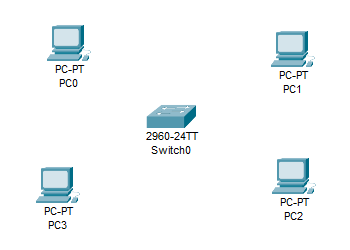
Рисунок 1 – Топология сети
Далее приступим к соединению между устройствами. Так как здесь соединяются устройства разных уровней модели OSI, то используем прямой кабель. При этом выберем на коммутаторе необходимые порты FastEthernet.

Рисунок 2 – Соединение между элементами сети
Далее разобьём нашу сеть на 2 сегмента. Пусть компьютеры PC0 и PC1 принадлежат к одному сегменту, а PC2 и PC3 к другому. Выберем сверху фигуру Прямоугольник и нужный цвет фигуры, далее разделим сеть на 2 сегмента разного цвета

Рисунок 3 – Сеть с двумя сегментами
Для того, чтобы проверить номера интерфейсов FastEthernet для коммутатора, необходимо до создания VLAN проверить номера всех интерфейсов коммутатора, которые подключены к компьютерам. Для этого, необходимо подвести курсор к зелёным треугольникам на линиях, соединяющих компьютеры с коммутаторами. Номера интерфейсов высветятся рядом с зелёными треугольниками.
Теперь отделим данные одного сегмента от другого. Выйдем в настройки коммутатора и войдём в консоль (CLI).
Наберём команду Switch>enable и войдём в привилегированный режим. Далее введём команду Switch#configure terminal.
Создадим новый VLAN, назовём его VLAN 2, дадим ему название professors и назначим портам коммутатора, к которым подключены компьютеры, режим передачи трафика и VLAN 2:
Switch(config)#vlan 2
Switch(config-vlan)#name professors
Switch(config-vlan)#exit
Настройка портов коммутатора :
Switch(config)#interface FastEthernet 0/2
Switch(config-if)#switchport mode access
Switch(config-if)#switchport access vlan 2
Switch(config-if)# exit
Switch(config)#interface FastEthernet 0/3
Switch(config-if)#switchport mode access
Switch(config-if)#switchport access vlan 2
Switch(config-if)# end
На этом настройка портов закончена.
Проверим правильность настроек с помощью команды :
Switch#show vlan – выводит основную информацию о VLAN

Рисунок 4 – Основная информация по VLAN
Здесь показана вся информация по VLAN. Видно, что первый VLAN, который существует на всех коммутаторах CISCO по умолчанию (default) выставлен на всех портах кроме портов FastEthernet 0/2 и FastEthernet 0/3, которые мы определили в VLAN 2.
Для вывода краткой информации по созданным VLAN введём команду:
Switch# show vlan brief

Рисунок 5 – Краткая информация по VLAN
Проделаем аналогичные действия для второго сегмента. Назовём его students. Пусть это будет VLAN 3.
Далее набираем команды:
Switch#configure terminal
Switch(config)#vlan 3
Switch(config-vlan)#name students
Switch(config-vlan)#exit
Настройка интерфейсов:
Switch(config)#interface FastEthernet 0/1
Switch(config-if)#switchport mode access
Switch(config-if)#switchport access vlan 3
Switch(config-if)#exit
Switch(config)#interface FastEthernet 0/2
Switch(config-if)#switchport mode access
Switch(config-if)#switchport access vlan 3
Switch(config-if)#end
Для вывода краткой информации по созданным VLAN введём команду:
Switch# show vlan brief

Рисунок 6 – Краткая информация по VLAN 3
Перейдём к настройке компьютеров и зададим им IP-адреса. В IP- адресах компьютеров третья цифра IP-адреса соответствует номеру VLAN.
Таблица 1 – Сетевые адреса компьютеров
Сетевой элемент |
Интерфейс |
IP-адрес |
VLAN |
PC0 |
FastEthernet0 |
192.168.3.1 |
3 |
PC1 |
FastEthernet0 |
192.168.3.2 |
3 |
PC2 |
FastEthernet0 |
192.168.2.1 |
2 |
PC3 |
FastEthernet0 |
192.168.2.2 |
2 |
В соответствии с таблицей 1 настроим и остальные компьютеры сети. Проверим связность компьютеров в первом сегменте.

Рисунок 7 – Проверка связности компьютеров в одном сегменте
Пакеты между ПК в разных сегментах не пересылаются, т.е. связность между ними отсутствует.

Рисунок 8 – Проверка связности компьютеров в разных сегментах
Произведём аналогичную проверку у компьютеров из второго сегмента. Таким образом, мы убедились, что между сегментами professors и students связность отсутствует. Т.е. мы сделали 2 независимые VLAN.
4. Выводы
В ходе выполнения лабораторной работы был изучен и практически освоен процесс настройки технологии виртуальных локальных сетей VLAN (Virtual Local Area Network) с использованием сетевого симулятора Cisco Packet Tracer. Получены навыки настройки портов коммутатора в режимы access.
5. Контрольные вопросы
1. Опишите последовательность создания VLAN?
Ответ:
Разбить сеть на сегменты;
Проверить номера всех интерфейсов коммутатора, которые подключены к компьютерам;
Перейти в консоль коммутатора, перейти в привилегированный режим, затем в режим конфигурации;
Создать новый VLAN;
Настроить соответствие интерфейсов виртуальной сети.
2. Как проверить связность компьютеров в разных VLAN?
Ответ: Командой ping <ip>
3. Для чего используется команда Switch# show vlan brief?
Ответ: Для вывода краткой информации по созданным VLAN.
4. Как проверить правильность настройки компьютеров?
Ответ: Командой ping <ip>
5. Для чего применяется команда Switch(config-if)#switchport mode access?
Ответ: Для перевода порта в режим access.
6. Что обозначает аббревиатура TTL?
Ответ: Time to live — предельный период времени или число итераций, которые набор данных может осуществить до своего исчезновения.
7. Почему для соединения ПК и коммутатора используется прямой кабель?
Ответ: Эти устройства принадлежат разным уровням модели OSI.
8. Какого класса IP- адреса используются в данной работе?
Ответ: Класса C
9. Продемонстрируйте продвижение пакета внутри одного VLAN в данной работе?
Ответ:
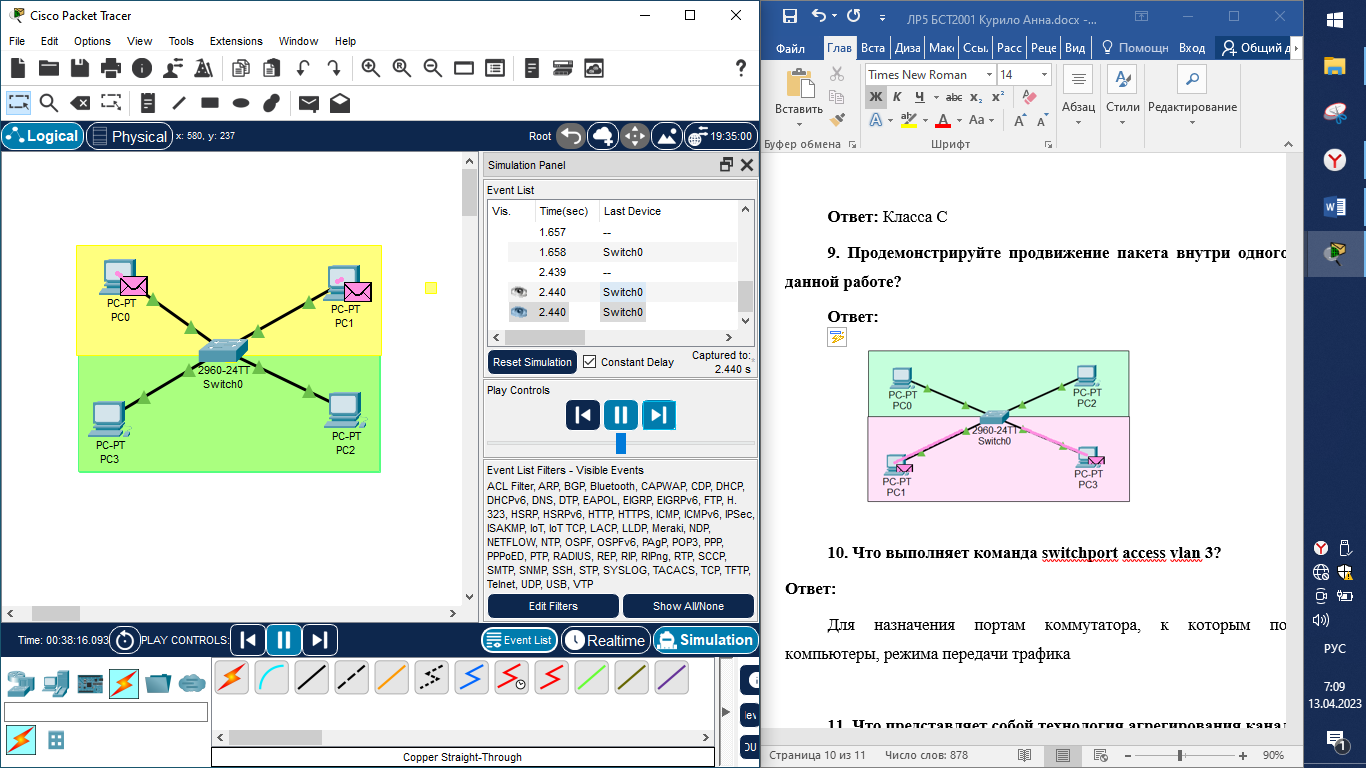
10. Что выполняет команда switchport access vlan 3?
Ответ: Назначает портам коммутатора режим передачи трафика
11. Что представляет собой технология агрегирования каналов?
Ответ: Объединение нескольких параллельных каналов передачи данных в сетях Ethernet в один логический, позволяющие увеличить пропускную способность и повысить надёжность.
